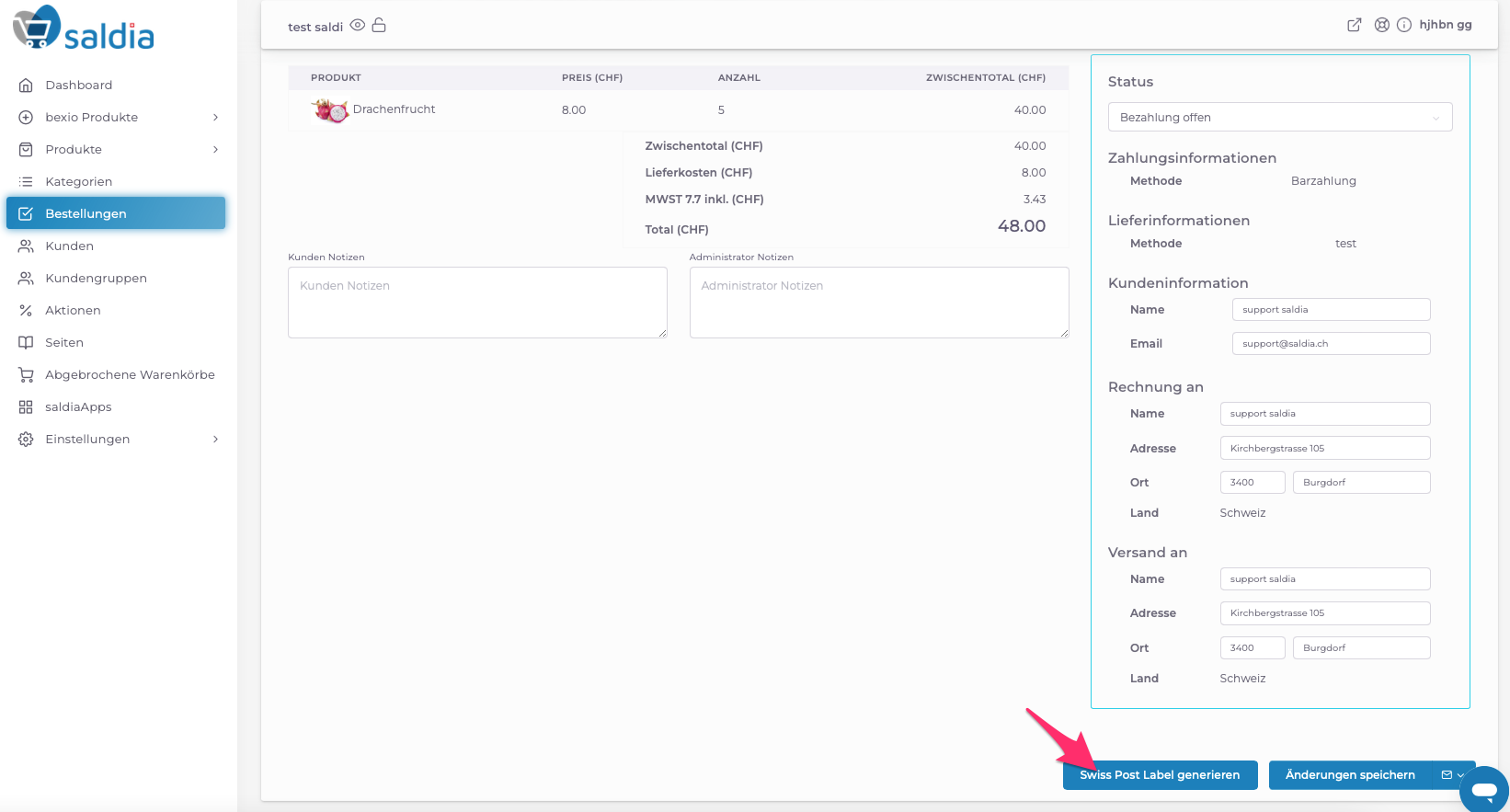Versende deine Pakete mit der Schweizer Post und drucke die Versandetiketten direkt in deinem Shop aus, mit der saldiaApp "Schweizer Post". Gleichzeitig wird dein Checkout mit dem "Adresschecker" erweitert, der die Adressen der Kunden prüft, resp. die Auswahl der Adresse erlaubt.
1. Fülle folgendes Formular aus: Kontaktformular für eine individuelle API-Integration der Schweizer Post
- Als Webshop-URL wird die finale URL deines Shop benötigt (nicht die Preview-URL)
- Das Shopsystem kannst du ignorieren
- Als technische Kontaktperson gibst Du als Vornamen "support" und als Nachnamen "saldia" ein.
- Als E-Mail benutze [email protected].
Für eine individuelle API Integration musst du eine Vertragsbeziehung mit der Schweizerischen Post haben. Falls du noch kein Geschäftskunde bist, klicke auf den Button "Geschäftskunde werden".
2. Du bekommst von der Post folgende Daten.
- Client ID
- Client Secret
3. Im Menupunkt "saldiaApps" kannst du die Schweizer Post App hinzufügen:
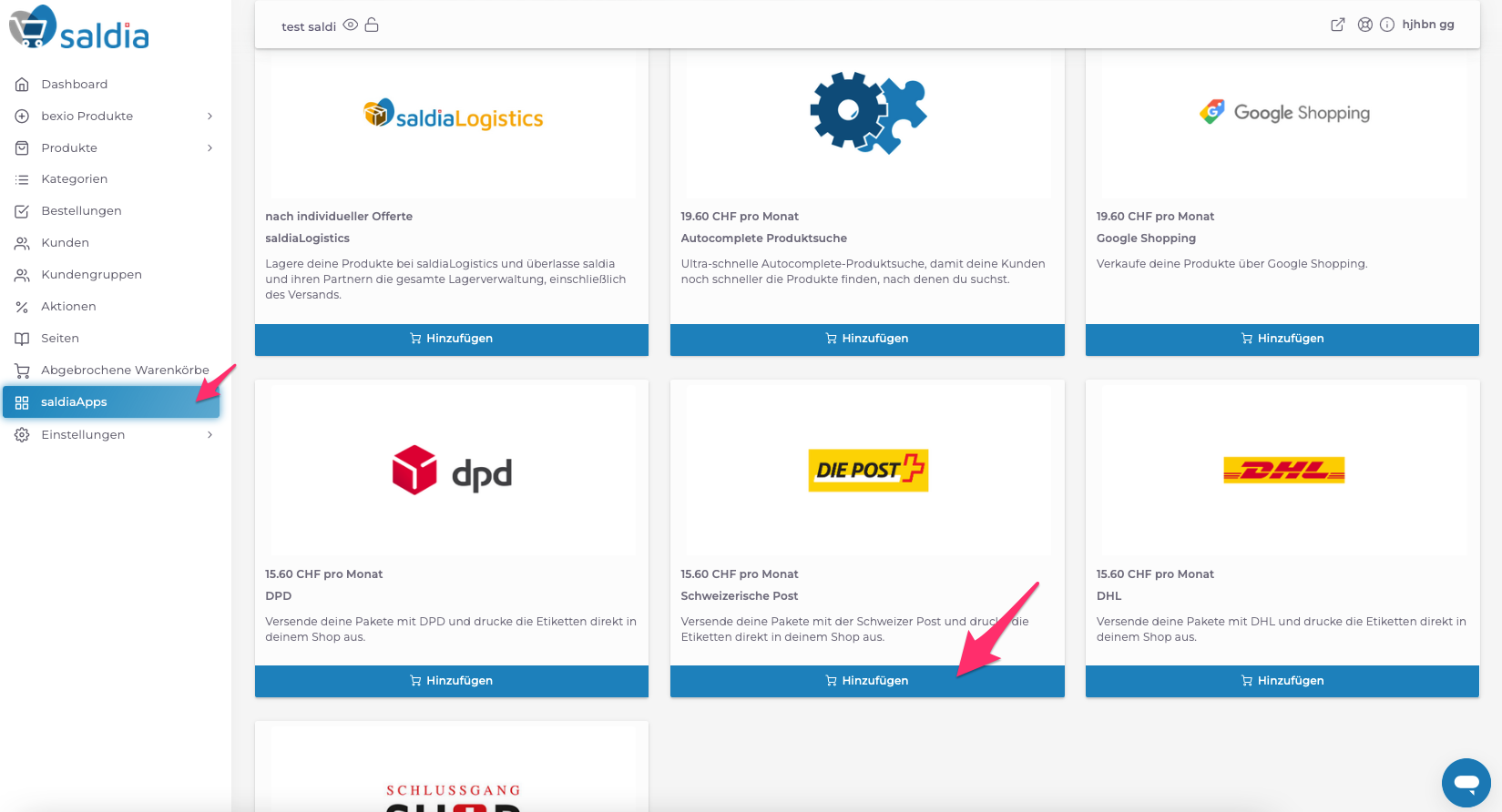
4. Trage deine Daten hier ein und klicke auf den Button "Connect to Swisspost" um dich mit der Post zu verbinden:
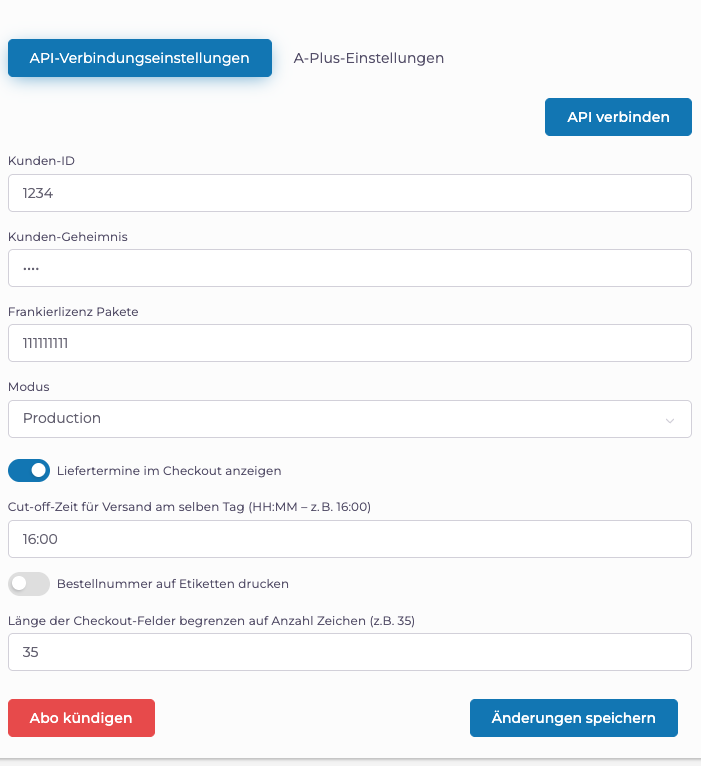
- Kunden ID (von der Post erhalten)
- Kunden Geheimnis (von der Post erhalten)
- Frankierlizenz Pakete (von der Post erhalten)
- Modus: Test oder Production
- Liefertermine im Checkout anzeigen: einschalten, wenn du geschätzte Liefertermine im Checkout anzeigen möchtest.
- Cut-Off Zeit (nur wenn Liefertermine in Checkout aktiv):
- Gib hier die Uhrzeit an, bis zu der du Pakete noch am selben Tag versendest. Diese Information hilft bei der Berechnung des voraussichtlichen Liefertermins.
- Bestellnummer auf Etiketten drucken: aktiviere dies, wenn du die Bestellnummer auf die Versandetikette drucken möchtest, damit du die Pakete identifizieren kannst.
- Prefix für Bestellnummer (nur wenn "Bestellnummer auf Etiketten drucken" aktiv): Erfasse ein Prefix, falls du mehrere Shops betreibst, damit du die Pakete dem Shop zuweisen kannst.
- Länge der Checkout-Felder begrenzen: einige Felder auf den Post-Versandlabels haben maximale Längen (35 Zeichen). Damit du in jedem Fall ein Post-Label ohne Anpassungen erstellen kannst, begrenze hiermit die entsprechenden Felder auf eine maximale Zeichenlänge.
Die Angaben im Tab "APlus Settings" werden nur verwendet, wenn du Briefe des Typs "A-Post Plus" versenden willst, welche eine elektronische Sendungsverfolgung erlauben. Kontaktiere den saldia Support, wenn Du diese Funktion verwenden möchtest.
5. Unter "Einstellungen > Versand" kannst du deinen Versandmethoden die Schweizer Post als Transportunternehmen hinterlegen, damit du ein Postlabel direkt in den Bestellungen erstellen kannst:
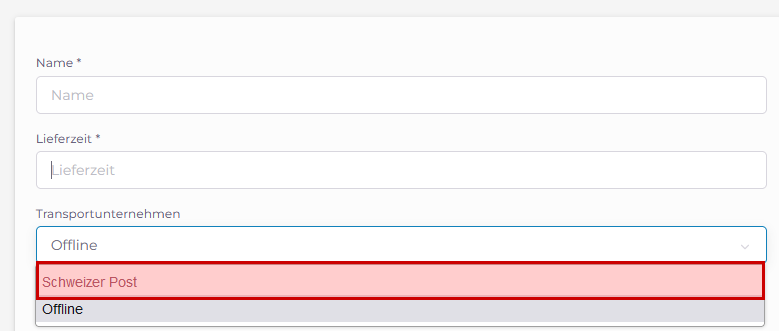
6. Nachdem du die Schweizer Post gewählt hast, kannst du hinterlegen, welches Produkt der Post verwendet werden soll. Erstelle eine zweite Versandmethode im Shop, wenn Du beide Produkte einsetzen möchtest:
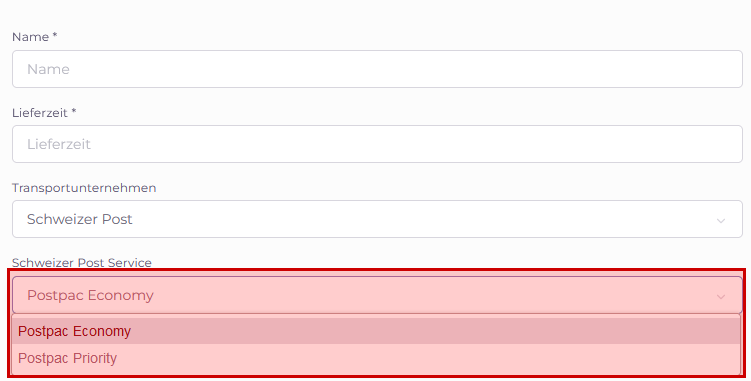
7. Du kannst dann bei den Bestellungen im Backend ein Swiss Post Label generieren: